PHP 편집기 Youzi는 win10 시스템에 고스트 이미지를 설치하는 방법에 대한 자세한 튜토리얼을 제공합니다. Ghost 설치 이미지는 시스템을 빠르게 배포하는 방법으로, 짧은 시간에 시스템 설치를 완료하여 시간과 에너지를 절약할 수 있습니다. 본 튜토리얼에서는 win10 시스템에 Ghost를 쉽게 설치하고 필요한 시스템 환경을 빠르게 구축할 수 있도록 Ghost 설치 이미지 준비, 부팅 가능한 USB 디스크 만들기, 시스템 설치 등을 수행하는 방법을 자세히 소개합니다.
1. 먼저 필요한 ghost win10 시스템 이미지를 다운로드하세요.
2. 그런 다음 설치된 파일을 마우스 오른쪽 버튼으로 클릭하고 "고스트 파일로 추출"을 선택합니다.
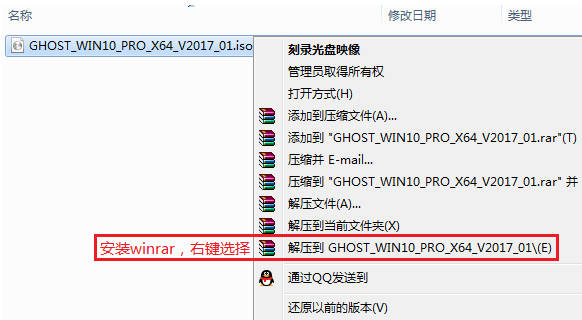
3. win10.gho 및 gho 이미지 설치 프로그램 파일을 디스크의 루트 디렉터리로 자릅니다.
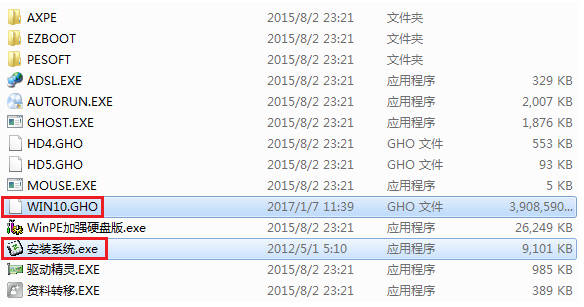
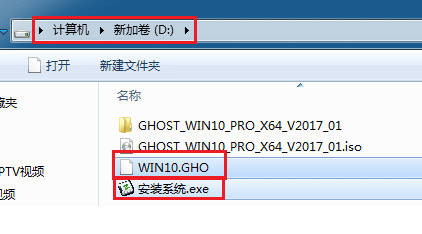
4. 더블 클릭하여 시스템을 설치하고 C 드라이브를 선택한 후 실행을 클릭합니다.
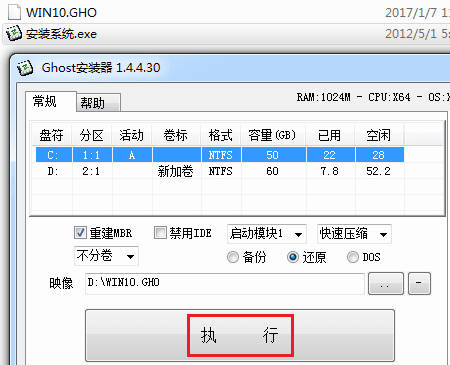
5. 그러면 보안 소프트웨어를 꺼야 합니다. 그렇지 않으면 정상적으로 설치가 실패하기 쉽습니다.
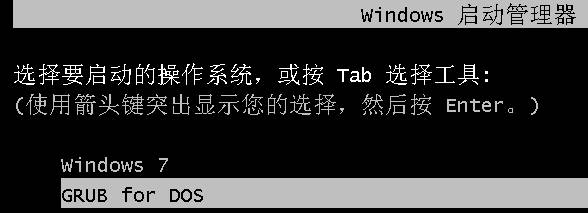
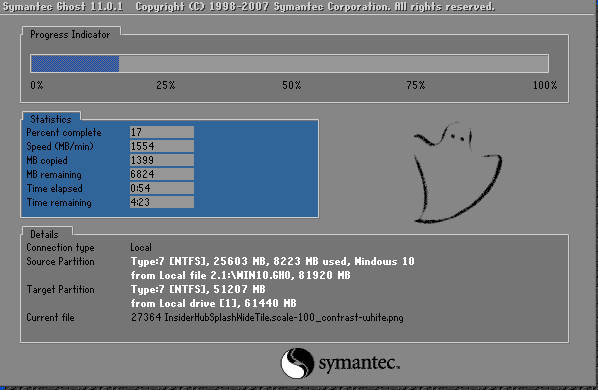
6. 실행 후 컴퓨터가 자동으로 다시 시작되며, C 드라이브를 포맷하고 데이터를 복원할 수 있습니다. 데이터가 복원된 후에는 새 시스템 바탕 화면에 들어가서 사용할 수 있을 때까지 자동으로 다시 시작됩니다.
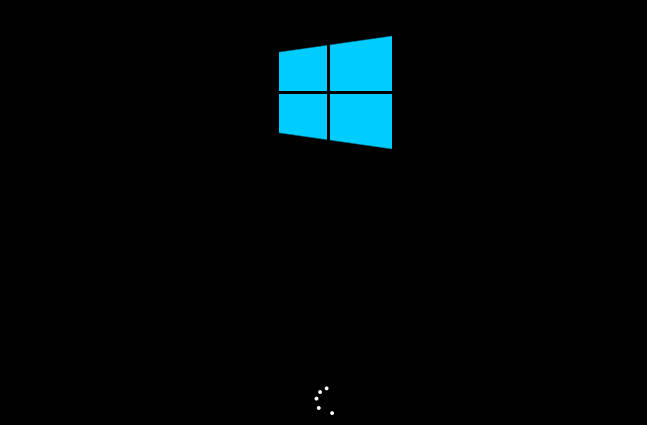
위 내용은 win10 시스템에 고스트 이미지를 설치하는 방법에 대한 튜토리얼_win10 시스템에 고스트에 이미지를 설치하는 방법에 대한 튜토리얼의 상세 내용입니다. 자세한 내용은 PHP 중국어 웹사이트의 기타 관련 기사를 참조하세요!